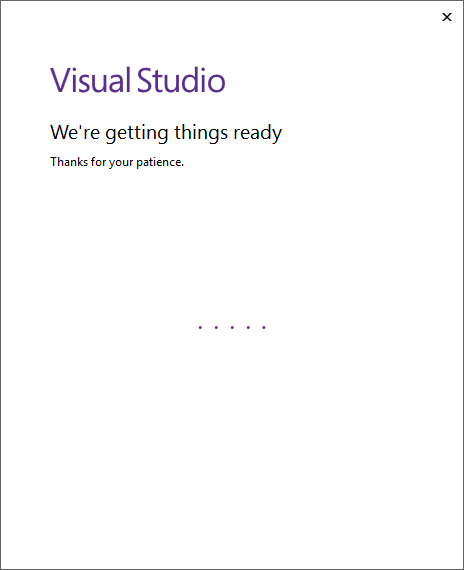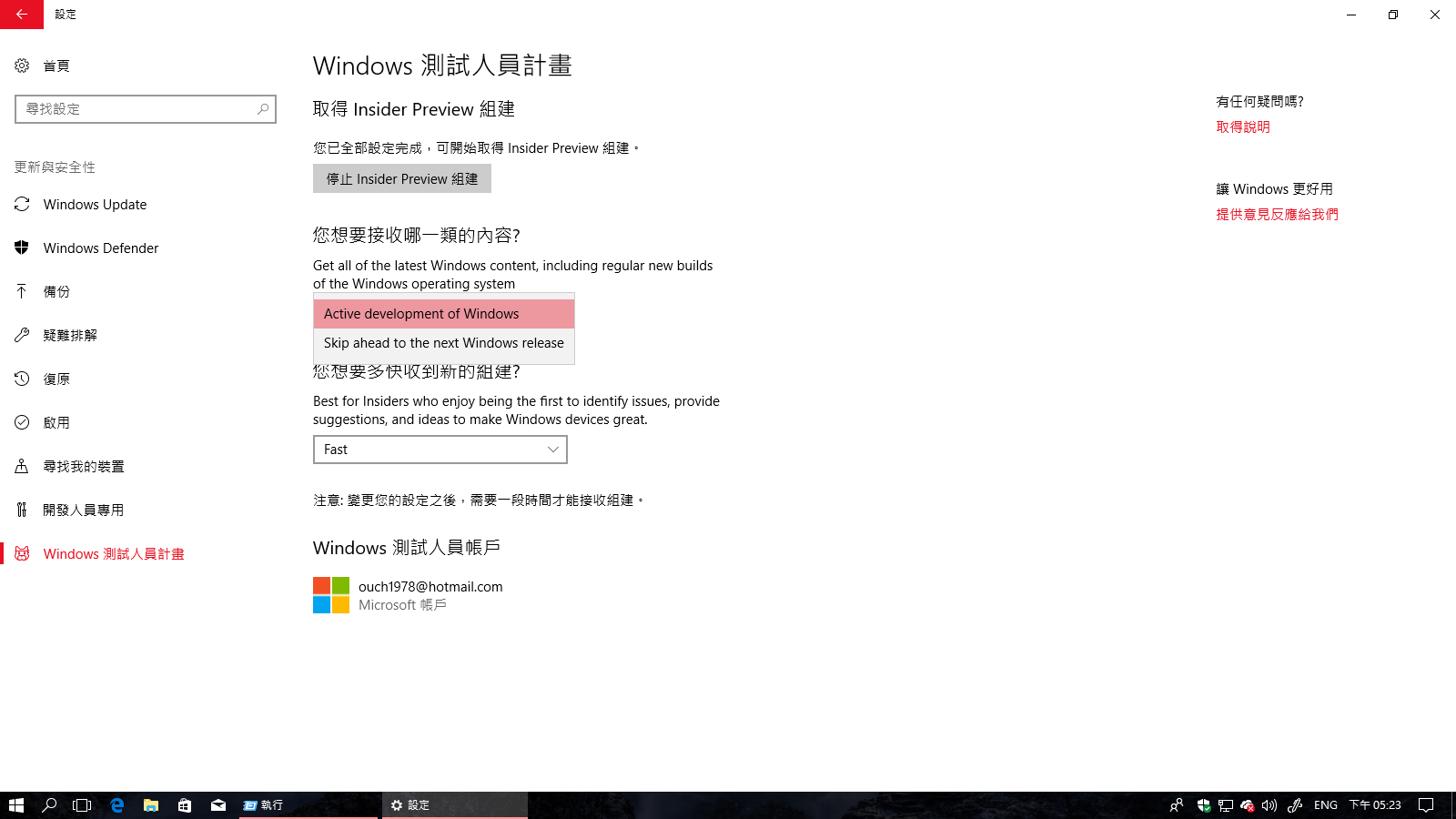解決傳統桌面版 Skype 在更新時出現 1603 "The specified Account already exists" 錯誤
前言
今天心血來潮想說檢查一下傳統桌面版的 Skype 有沒有更新,結果照著平常的更新步驟按下更新按鈕之後,卻出乎意料的無法順利更新成功,取而代之的是我之前沒看過的 "The specified Account already exists" 錯誤訊息...
向 Google 大神求助之後,找到微軟的 Answers 網站上也有人遇到相同的問題,而且重試了好幾次都沒辦法解決。
經過一番反覆試驗之後,總算是安裝成功了。
以下就來分享我成功安裝成最新版本的方法。